MongoDB的安装与配置
一、安装包安装:
1、安装
下载链接https://www.mongodb.com/download-center?jmp=nav#community
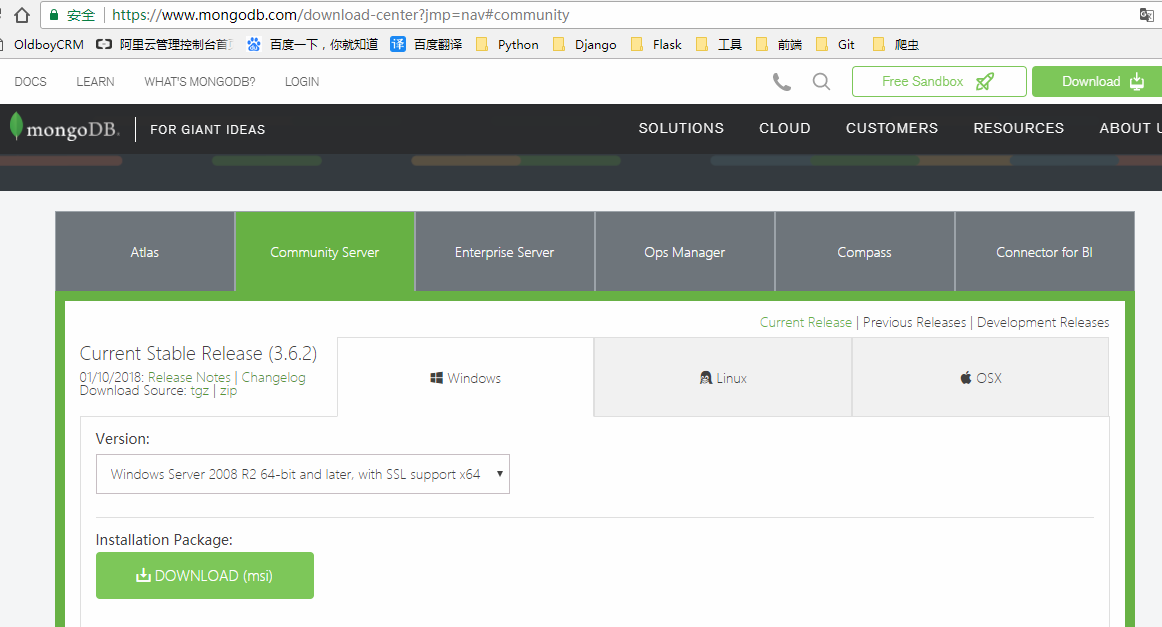
#1、安装路径为D:\MongoDB,将D:\MongoDB\bin目录加入环境变量
#2、新建目录与文件
D:\MongoDB\data\db
D:\MongoDB\log\mongod.log
#3、新建配置文件mongod.cfg,参考:https://docs.mongodb.com/manual/reference/configuration-options/
systemLog:
destination: file
path: "D:\MongoDB\log\mongod.log"
logAppend: true
storage:
journal:
enabled: true
dbPath: "D:\MongoDB\data\db"
net:
bindIp: 0.0.0.0
port: 27017
setParameter:
enableLocalhostAuthBypass: false
#4、制作系统服务
mongod --config "D:\MongoDB\mongod.cfg" --bind_ip 0.0.0.0 --install
或者直接在命令行指定配置
mongod --bind_ip 0.0.0.0 --port 27017 --logpath D:\MongoDB\log\mongod.log --logappend --dbpath D:\MongoDB\data\db --serviceName "MongoDB" --serviceDisplayName "MongoDB" --install
#5、启动\关闭
net start MongoDB
net stop MongoDB
#6、登录
mongo
链接:http://www.runoob.com/mongodb/mongodb-window-install.html
安装配置

#1、安装路径为D:\MongoDB,将D:\MongoDB\bin目录加入环境变量 #2、新建目录与文件
D:\MongoDB\data\db
D:\MongoDB\log\mongod.log #3、新建配置文件mongod.cfg,参考:https://docs.mongodb.com/manual/reference/configuration-options/
systemLog:
destination: file
path: "D:\MongoDB\log\mongod.log"
logAppend: true
storage:
journal:
enabled: true
dbPath: "D:\MongoDB\data\db"
net:
bindIp: 0.0.0.0
port: 27017
setParameter:
enableLocalhostAuthBypass: false #4、制作系统服务
mongod --config "D:\MongoDB\mongod.cfg" --bind_ip 0.0.0.0 --install
或者直接在命令行指定配置
mongod --bind_ip 0.0.0.0 --port 27017 --logpath D:\MongoDB\log\mongod.log --logappend --dbpath D:\MongoDB\data\db --serviceName "MongoDB" --serviceDisplayName "MongoDB" --install #5、启动\关闭
net start MongoDB
net stop MongoDB #6、登录
mongo 链接:http://www.runoob.com/mongodb/mongodb-window-install.html

2、账号管理
#账号管理:https://docs.mongodb.com/master/tutorial/enable-authentication/
#1、创建账号
use admin
db.createUser(
{
user: "root",
pwd: "123",
roles: [ { role: "root", db: "admin" } ]
}
)
use test
db.createUser(
{
user: "egon",
pwd: "123",
roles: [ { role: "readWrite", db: "test" },
{ role: "read", db: "db1" } ]
}
)
#2、重启数据库
mongod --remove
mongod --config "C:\mongodb\mongod.cfg" --bind_ip 0.0.0.0 --install --auth
#3、登录:注意使用双引号而非单引号
mongo --port 27017 -u "root" -p "123" --authenticationDatabase "admin"
也可以在登录之后用db.auth("账号","密码")登录
mongo
use admin
db.auth("root","123")
#推荐博客:https://www.cnblogs.com/zhoujinyi/p/4610050.html
创建账号密码+开启认证机制

#账号管理:https://docs.mongodb.com/master/tutorial/enable-authentication/
#1、创建账号
use admin
db.createUser(
{
user: "root",
pwd: "123",
roles: [ { role: "root", db: "admin" } ]
}
) use test
db.createUser(
{
user: "egon",
pwd: "123",
roles: [ { role: "readWrite", db: "test" },
{ role: "read", db: "db1" } ]
}
) #2、重启数据库
mongod --remove
mongod --config "C:\mongodb\mongod.cfg" --bind_ip 0.0.0.0 --install --auth #3、登录:注意使用双引号而非单引号
mongo --port 27017 -u "root" -p "123" --authenticationDatabase "admin" 也可以在登录之后用db.auth("账号","密码")登录
mongo
use admin
db.auth("root","123") #推荐博客:https://www.cnblogs.com/zhoujinyi/p/4610050.html

3、命令行shell
#1、mongo 127.0.0.1:27017/config #连接到任何数据库config #2、mongo --nodb #不连接到任何数据库 #3、启动之后,在需要时运行new Mongo(hostname)命令就可以连接到想要的mongod了:
> conn=new Mongo('127.0.0.1:27017')
connection to 127.0.0.1:27017
> db=conn.getDB('admin')
admin #4、help查看帮助
#5、mongo时一个简化的JavaScript shell,是可以执行JavaScript脚本的
二、免安装版
MongoDB的安装与配置的更多相关文章
- Windows环境下MongoDB的安装与配置
MongoDB是一种高性能的文档型数据库,现介绍一下在Windows环境下MongDB的安装与配置 获取MongoDB 打开官方网站 www.mongodb.org,找到页面右上解的DownLoad链 ...
- MongoDB的安装,配置与开机自启动
关于简介不多说百度去吧少年.. MongoDB详细安装: 1.进入官网,点击DOWNLOAD MONGODB,下载所需要的版本.. 我这里把下载的文件放在d\MongoDB文件夹下,点击下载的官方镜像 ...
- MongoDB数据库安装及配置环境终极教程(windows10系统)
本文是笔者花时间踩坑踩生气了写出来的!转载请注明出处@http://www.cnblogs.com/tim100/!请尊重我的劳动成果!谢谢! 今天,给大家说说在windows10系统下MongoDB ...
- MongoDB的安装和配置(Windows系统)及遇到的常见问题解答
目前比较流行的数据库大致可以分为三种: 前两种是按照图论理论建立起来的,分别是: 层次式数据库(IMS(Information Management System)是其典型代表)和 网络式数据库(DB ...
- MongoDB数据库安装及配置环境(windows10系统)
windows10系统下MongoDB的安装及环境配置: MongoDB的安装 下载地址: https://www.mongodb.com/download-center (这是windows10环境 ...
- windows下MongoDB的安装,配置与开机自启动
关于简介不多说百度去吧少年.. MongoDB详细安装: 1.进入官网,点击DOWNLOAD MONGODB,下载所需要的版本.. 我这里把下载的文件放在d\MongoDB文件夹下,点击下载的官方镜像 ...
- MongoDB的安装及配置(Win7)
一.下载MongoDB 登录Mongodb官网https://www.mongodb.com/download-center#community 二.安装MongoDB 安装真的比较简单 next就可 ...
- MongoDB的安装及配置
MongoDB 是目前在IT行业非常流行的一种非关系型数据库(NoSql),其灵活的数据存储方式备受当前IT从业人员的青睐. Windows (1). 登录Mongodb官网点击下载 (2). 将zi ...
- linux应用之Mongodb的安装及配置(centos)
Mongodb是一种nosql类型的数据库,高性能.易部署.易使用的特点在IT行业非常流行. 下面介绍一下mongodb的安装方式,这里我们是在linux下安装,使用的是centos6.4 64位的, ...
随机推荐
- Caused by: java.net.SocketException: Broken pipe
异常信息 时间:2017-03-24 17:22:16,719 - 级别:[ WARN] - 消息: [other] The web application [ROOT] appears to hav ...
- 一个Web前端自学者的自述
想来想去还是写下这篇文章,先说明,我精通JAVA编程语言和web前端常见的技术,个人是做JAVA的多,但是更加喜欢前端.因为我从高一开始接触JAVA,家父是黑马的JAVA讲师,自己对编程很热爱,在大学 ...
- Html转JSP样式变型问题解决
一.问题描述 在我没将写好的 html 页面转变为 java web 中的 JSP 页面时.有时会发现,我们将 css .js 都引入到了页面中.当样式和我们想象的不一样,那么我们就要去解决这个问题. ...
- C++11新语法糖之尾置返回类型
C++11的尾置返回类型初衷是为了方便复杂函数的声明和定义,但是当复杂度稍微提升一些的时候很明显能注意到这种设计的作用微乎其微. 首先考虑如下代码: C++ //返回指向数组的指针 auto func ...
- geoserver集成以及部署arcgis server瓦片数据
关注重点: 一般来说,geoserver是不支持arcgis server格式瓦片数据部署的,至少我本机的geoserver版本(2.8.5)以及之前的版本并没有集成进来,不知道目前官网的最新版是否支 ...
- 模板引擎(smarty)知识点总结五
---------重点知识:循环------------ /* smarty 循环之for循环 */ /* 基本的语法 {for $i=$start to $end step ...
- 3.Nginx常用功能介绍
Nginx常用功能介绍 Nginx反向代理应用实例 反向代理(Reverse Proxy)方式是指通过代理服务器来接受Internet上的连接请求,然后将请求转发给内部网络上的服务器,并且从内部网络服 ...
- override与重载(overload)的区别
重载是相同函数名字.参数或参数类型不同,进行多次承载以适应不同的需要.(orerload)是面向过程的重载. (override)是面向对象的重载.是进行基类中的函数重写.
- java应用的jar包多合一
之前开发的java程序由于依赖比较多的jar包,启动命令为" java -classpath .:lib/*.jar 主类名",这种启动方式需要指定类路径.入口类名称,并存在jar ...
- github emoji 表情列表
最新emoji大全:emoji列表 emoji-list emoji表情列表 目录 人物 自然 事物 地点 符号 人物 :bowtie: :bowtie:
